接上篇文章:https://www.cnblogs.com/ligulalei/p/10622778.html
在上篇文章中实现了通过使用scrollIntoView()在使用vux的移动端实现了点击锚点进行页面dom定位,但是这个demo在ios中运行存在兼容性问题,滑动页面时使用position:absolute定位的dom会出现跳动现象,待有时间再解决这个bug。
好了,开始本篇内容部分:
本篇内容是在上篇内容的基础上二次开发而来,实现了双向定位,当页面上下滑动到某个位置时,对应的锚点会出现高亮。看一下运行效果,还阔以吧~
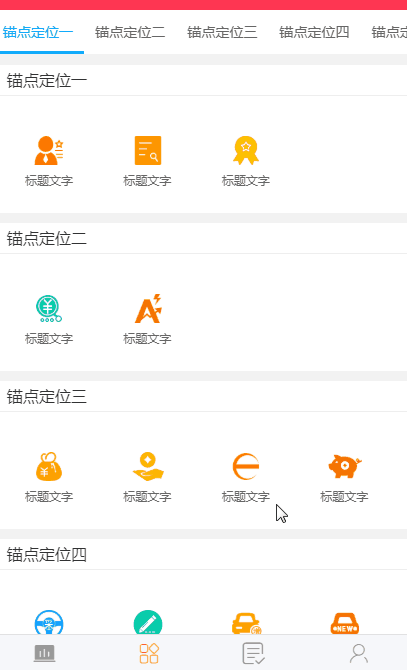
为了把这个问题说清楚,我下面分4个小节分别介绍
1.找到定位坐标
在vue中使用scrollTop这个属性总是失败的很彻底,所以这次压根就不在考虑使用这个玩意儿。我首先在需要滑动的内容区域找到一个定位坐标,这个参考坐标需要满足两点要求:
①这个坐标需要可以在页面中上下滑动
这个坐标需要在滑动的内容区域
②这个坐标需要有个id
通过这个id,在滑动过程中可以实时监听到这个坐标滑动到的位置,当然也可以不是id,只要能得到这个dom就行
我在这个demo中选择的定位坐标是 id="apply1" 的div
<div id="apply1" style=" position: relative;top: -120px;display: block;height: 60;overflow: hidden;" ></div>
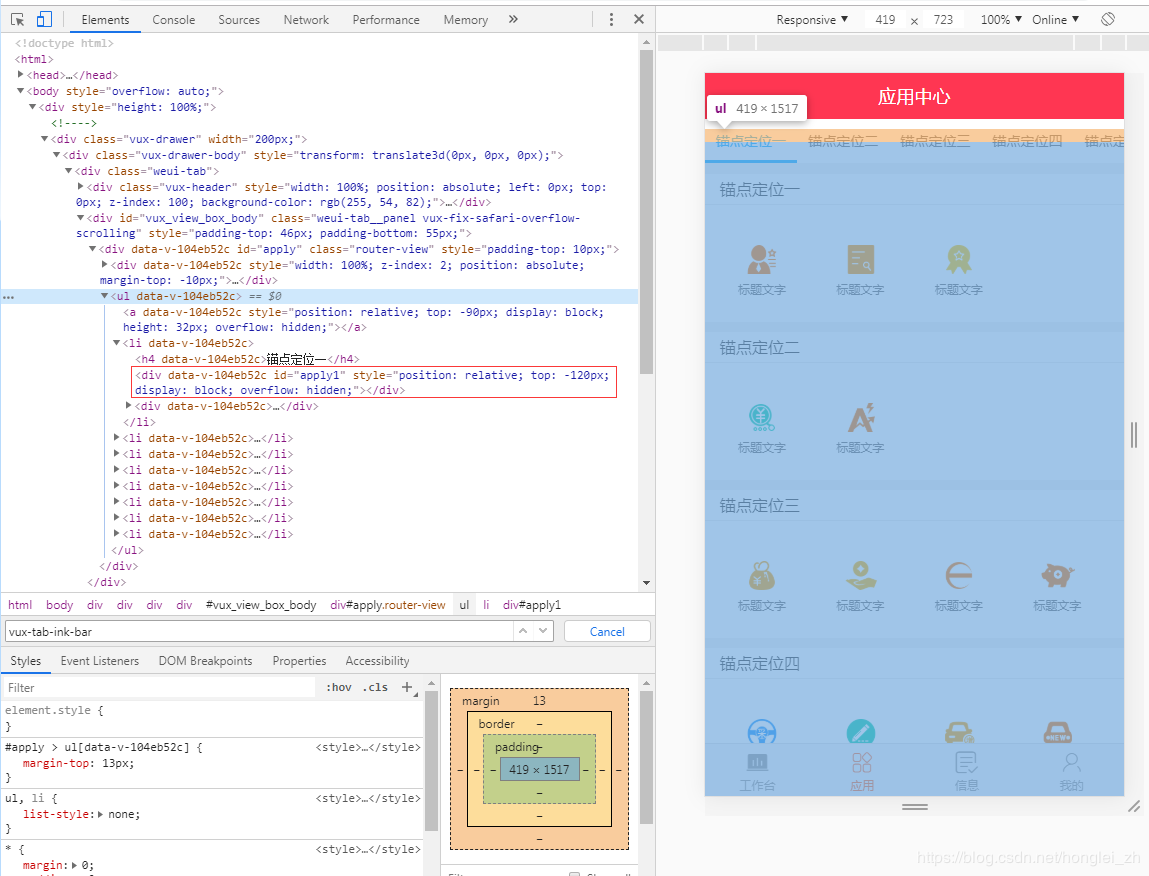
找到定位坐标,下面就开始监听页面滚动了,通过滚动页面我们看看这个定位坐标的变化值。
2.监听页面滚动
监听事件写在 mounted 中,至于为什么写在这里自行去了解
mounted() {
window.addEventListener("scroll", this.handleScroll, true);
},
这里触发了handleScroll()事件,这个事件定义在methods:中
methods: {
handleScroll(el) {
},
},
3.坐标位置计算
通过在页面滚动过程中,实时计算得到定位坐标点相对于可视屏幕顶部的高度值
代码如下:
handleScroll(el) {
let _pos = document.getElementById("apply1").getBoundingClientRect().top;
console.log('top',_pos);
},
在浏览器中运行一下,看能不能正常得到这个值:
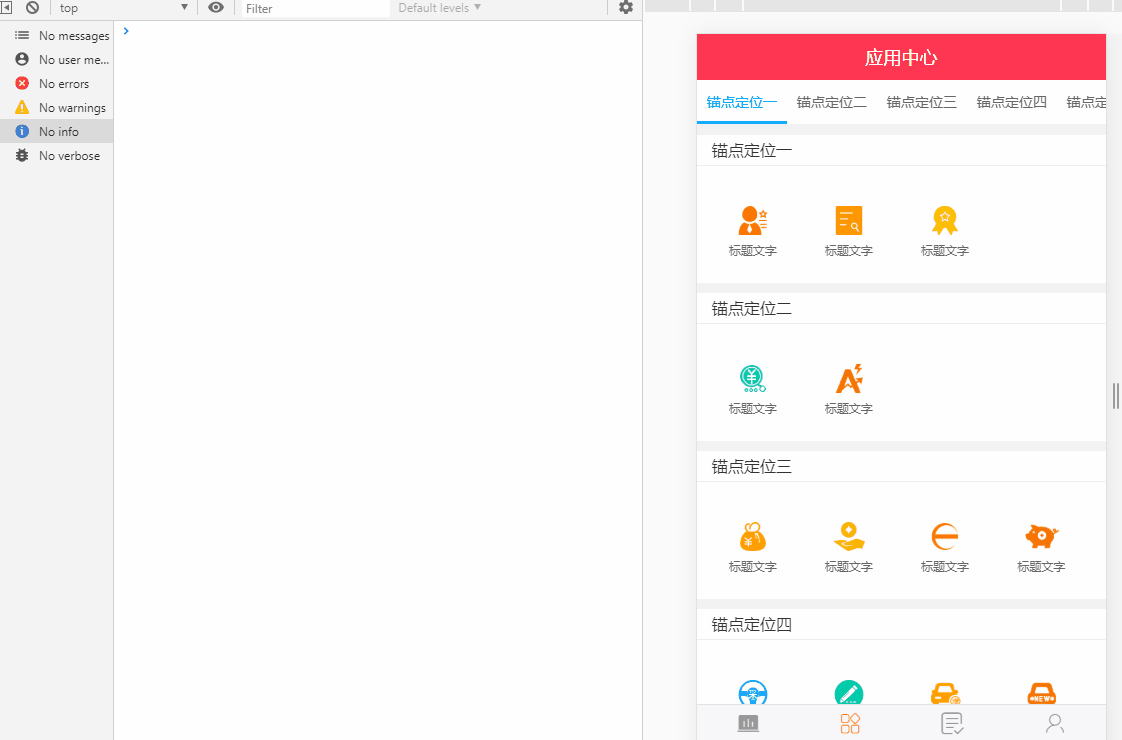
可以看到这个值根据页面的滚动在实时变化,ok~到这里就是万事俱备,只欠东风了。
我们只要的到这个值,通过计算值的区域范围就可以给锚点进行高亮显示了。
此外我还想再多说两句,在这里我用到了这个方法:getBoundingClientRect()
这个方法在这里做么子内?
Element.getBoundingClientRect()方法返回元素的大小及其相对于视口的位置。
浏览器兼容行:
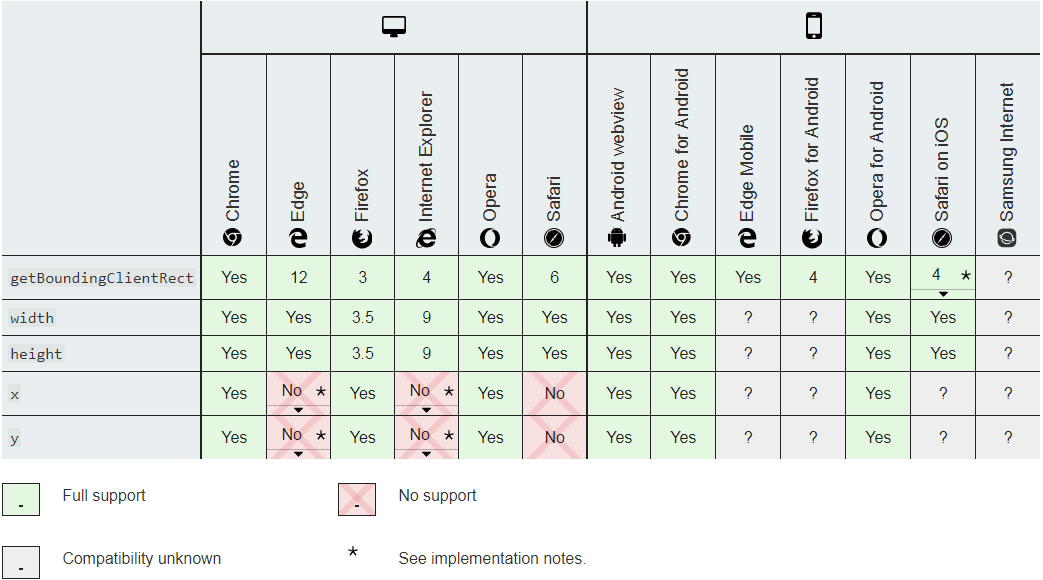
参考:https://developer.mozilla.org/zh-CN/docs/Web/API/Element/getBoundingClientRect
4.锚点高亮效果
通过得到的这个值,接下来怎么进行锚点高亮,我想你应该知道了吧。
下面是我这个demo中使用的高亮方法
methods: {
handleScroll(el) {
let _pos = document.getElementById("apply1").getBoundingClientRect().top;
if (-88 < _pos) {
this.appleNumber = 1;
}
if (_pos < -150) {
this.appleNumber = 2;
}
if (_pos < -300) {
this.appleNumber = 3;
}
if (_pos < -460) {
this.appleNumber = 4;
}
if (_pos < -780) {
this.appleNumber = 5;
}
if (_pos < -930) {
this.appleNumber = 6;
}
if (_pos < -1090) {
this.appleNumber = 7;
}
if (_pos < -1130) {
this.appleNumber = 8;
}
},
},
锚点html代码:
<div style=" 100%;z-index: 2; position: absolute;margin-top: -10px;"> <tab bar-active-color="#10aeff"> <tab-item :selected="1==appleNumber"> <a @click="jump(1)">锚点定位一</a> </tab-item> <tab-item :selected="2==appleNumber"> <a @click="jump(2)">锚点定位二</a> </tab-item> <tab-item :selected="3==appleNumber"> <a @click="jump(3)">锚点定位三</a> </tab-item> <tab-item :selected="4==appleNumber"> <a @click="jump(4)">锚点定位四</a> </tab-item> <tab-item :selected="5==appleNumber"> <a @click="jump(5)">锚点定位五</a> </tab-item> <tab-item :selected="6==appleNumber"> <a @click="jump(6)">锚点定位六</a> </tab-item> <tab-item :selected="7==appleNumber"> <a @click="jump(7)">锚点定位七</a> </tab-item> <tab-item :selected="8==appleNumber"> <a @click="jump(8)">锚点定位八</a> </tab-item> </tab> </div>
划个重点:
1.选取定位坐标
2.监听页面滚动,获取定位坐标相对于屏幕顶部的高度值
3.高亮效果触发